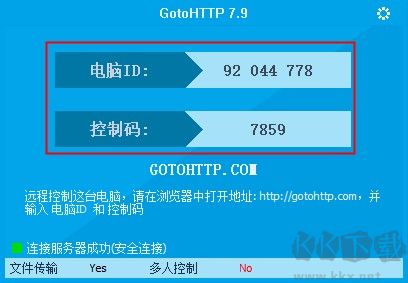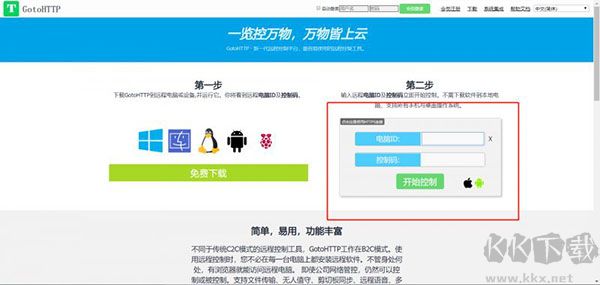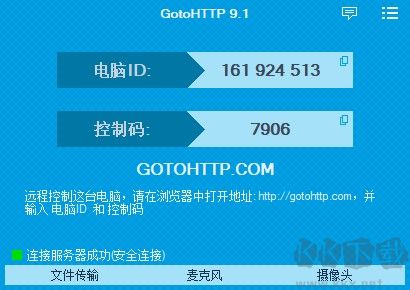GotoHTTP(远程控制工具)是一款轻量级、功能丰富的远程控制软件,和传统C2C模式的远程控制工具不同,它工作在B2C模式。只需要在被控制端下载GotoHTTP软件,控制端不用下载软件,用浏览器就能控制远程电脑,支持所有手机和电脑操作系统。使用远程控制时,不用在每台电脑上都安装远程软件,有浏览器就能访问远程电脑,就算公司网络管控,也能控制或被控制。它支持文件传输、无人值守、剪切板同步、远程语音、多显示器支持等特色功能。文件大小仅数百K,操作很简单,下载解压到电脑某个位置双击运行,会自动连接到服务器并显示这台电脑的ID及控制码。
GotoHTTP使用教程
1、在本站下载解压文件后,软件很小,只有1MB不到,打开软件后,会显示电脑ID,还有控制码。
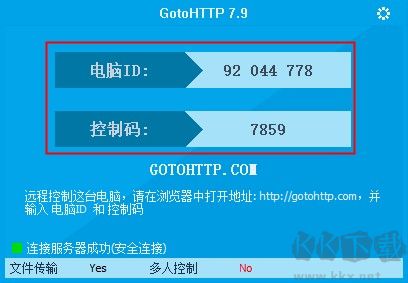
2、然后打开它上面显示的地址,会进入浏览器,在浏览器输入ID 和 控制码之后,就可以实现远程控制别人的电脑。
3、当然,比较尴尬的是,你自己分享自己电脑后,自己是可以操作的,但是别人也可以操作...
4、下面这个是网页版的 GotoHTTP 在远程的时候,可以输入相关的东西,实现远程控制的效果!
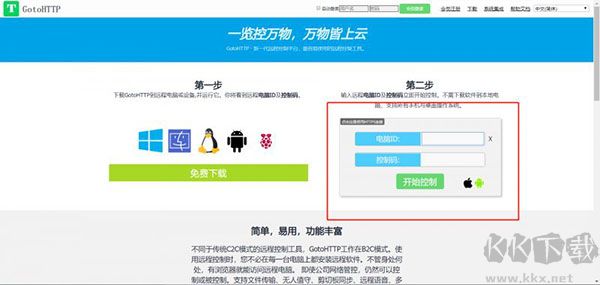
5、最新的信息是,软件目前可以免费试用,后期由于服务费用增加,可能会收费,大家且用且珍惜吧。
GotoHTTP核心特色
1、操作简便,界面友好,功能全面
区别于传统的C2C远程控制工具,GotoHTTP采用B2C运行模式。在使用远程控制时,无需在每台设备上都部署客户端软件。无论身处何地,只要能打开浏览器,即可访问目标电脑。
即使在公司网络限制严格的环境下,依然可实现远程操控或被控。支持文件互传、长期值守、剪贴板内容同步、远程音频传输、多屏显示等功能。
2、用手机便捷操控远程电脑或手机
通过手机控制远程设备时,同样无需下载安装应用程序,直接使用浏览器即可完成远程操作。支持自由缩放画面、滑动浏览,提供触控操作与虚拟鼠标两种模式。触控模式便于快速点击目标位置,贴合手机用户习惯;虚拟鼠标模式则可精准控制指针位置,更贴近传统电脑操作方式。
3、远程开机,快捷省力
注册成为会员后,可便捷管理远程设备,绑定远程开机硬件。通过远程控制或网络唤醒(WOL)功能,仅需一次点击即可启动目标主机。
4、跨系统访问
依托B2C架构优势,您可在任意操作系统及移动终端上连接远程计算机,无需额外安装程序。同时还可对多种型号、不同版本的非ROOT安卓设备进行远程操作,支持执行Shell命令和查看Logcat日志。
5、安全稳定
安全防护与用户隐私始终是我们最重视的环节。远程主机全程采用加密连接传输;控制端则运行于浏览器的隔离环境中,有效防止外部程序干扰与入侵。全面保障连接过程的安全性与稳定性。
GotoHTTP核心优势
工作模式独特
与其它同类产品不同,GotoHTTP允许用户通过浏览器远程控制电脑,无需额外安装软件。这不仅解决了控制端与被控端版本兼容性问题,还简化了使用流程,并确保了控制者电脑的安全性。无论身处何地,只要能上网并打开浏览器,即可实现对远程电脑的操控,包括在手机上也能轻松完成。
强大的内网穿透能力
许多企业由于安全策略限制,会封锁大量网络端口,使得普通远程工具难以使用。然而,GotoHTTP只需公司网络允许访问网页,无论是控制端还是被控端都能正常使用,极大地提高了其适用性和灵活性。
安装便捷的被控端
GotoHTTP的被控端非常小巧,仅几百KB大小,下载迅速,数秒内即可完成。它作为绿色软件,无需正式安装过程,用户可以在几十秒内快速部署并开始使用,大大节省了时间和精力。
高效低耗
即使在网络带宽较低的情况下,GotoHTTP也能保证远程桌面的流畅运行而不降低分辨率。其运行时占用内存极小,CPU使用率维持在0%-3%,远低于市场上其他同类产品的30%左右的占用率,确保了系统的高效稳定运行。
优秀的显示效果
GotoHTTP特别注重文字清晰度,能够准确还原远程桌面像素,提供清晰的视觉体验,有助于保护用户的视力健康。
广泛的系统支持
作为一款全面的远程解决方案,GotoHTTP支持所有操作系统作为控制端,包括各种移动设备;对于被控端而言,它兼容Windows、MacOS、Linux、Android以及树莓派等主流平台。此外,该软件不依赖第三方组件,避免了因依赖关系导致的安装或运行故障,为用户提供无缝的使用体验。
GotoHTTP注意事项
1、尽管GotoHTTP为绿色软件,但不建议将其可执行文件直接放置在桌面上运行。由于程序运行时会在所在目录生成配置文件,若放在桌面会额外产生文件图标,影响桌面整洁。推荐做法是将程序存放于其他目录,并在桌面创建快捷方式。在Windows系统中创建快捷方式十分简单,只需右键点击程序文件,选择“发送到”→“桌面快捷方式”即可。另外,避免在解压软件的临时窗口中直接运行程序,否则配置文件将保存在临时路径下,可能被系统清理工具误删。
2、Windows 10用户可通过微软应用商店搜索“GotoHTTP”进行安装。但需注意,商店版本的更新可能存在延迟,未必总是最新版。
3、程序首次启动后,会在运行目录生成名为gotohttp.ini的配置文件。请勿手动删除该文件,否则再次运行时会重新生成设备控制码,导致原有控制码失效,影响远程连接。
4、卸载说明:GotoHTTP为绿色软件,退出运行后,除在安装目录生成的gotohttp.ini配置文件外,不会在系统中留下注册表项或其他残留文件。如需彻底移除,只需关闭程序后直接删除整个程序文件夹即可。
5、若为微软应用商店安装版本,应通过右键点击开始菜单中的应用图标,选择“卸载”来完成移除。其配置文件默认存储在“C:\Users\Public\Documents\GotoHTTP”目录中,该文件夹名称可能根据系统语言显示为对应语言的名称。
6、升级方法:请先完全退出当前程序,再将新版程序文件复制并覆盖原安装目录中的旧文件。若为应用商店版本,则需在微软应用商店中根据提示完成更新操作。